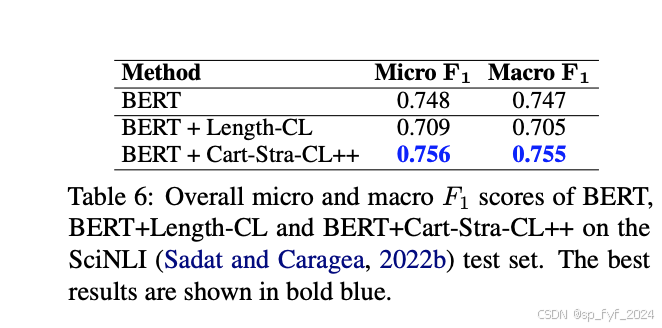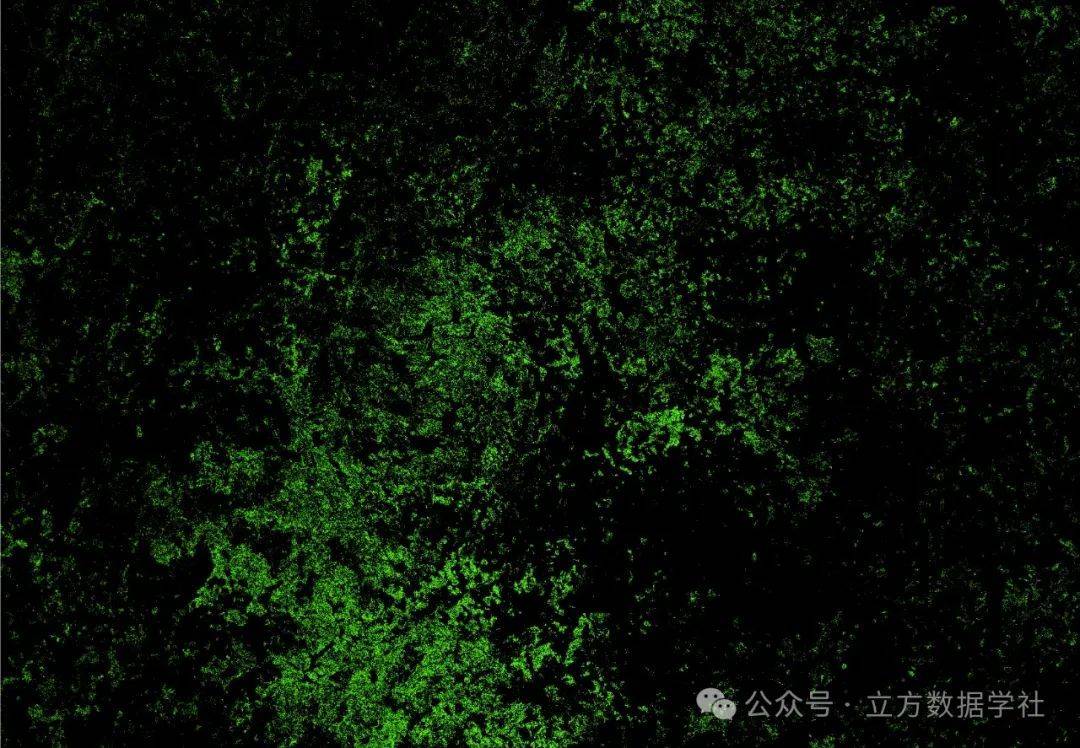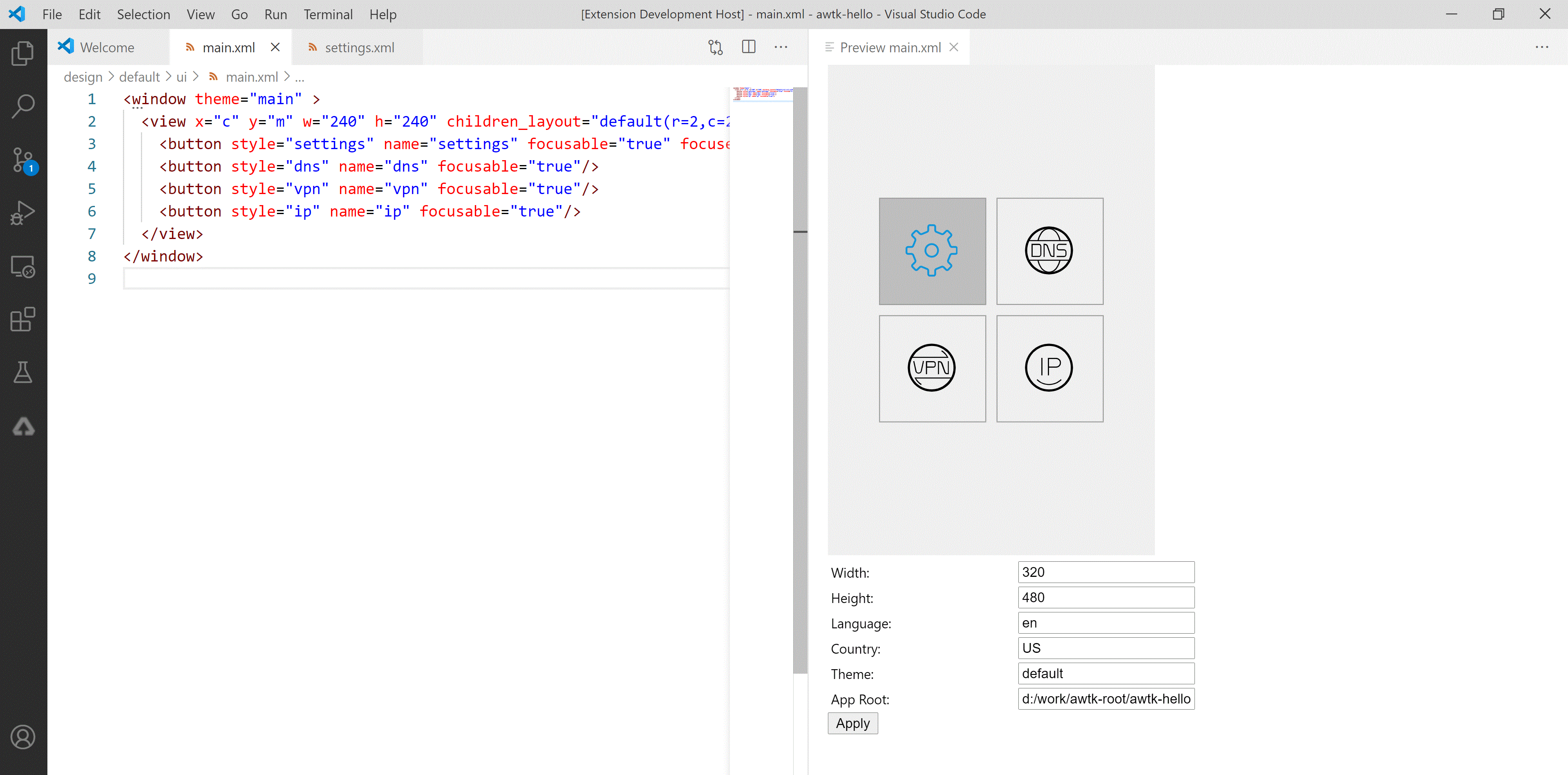注: windows11系统。示例为此项目:https://github.com/win4r/VideoFinder-Llama3.2-vision-Ollama
在当今的人工智能领域,深度学习模型的计算需求日益增长,特别是在处理复杂的视觉任务时,强大的算力往往是实现高效应用的关键。如果您的算力有限,租用云服务器无疑是一个高性价比的选择。在众多服务平台中,AutoDL AI算力云https://www.autodl.com/home凭借其卓越的性价比和强大的算力资源,成为了许多开发者和企业的首选。本文将以部署 Ollama 的视觉大模型 llama3.2-vision 为例,详细介绍如何在 AutoDL 平台上进行模型的部署。我们将利用 llama3.2-vision 的图像分析功能,展示如何从视频中寻找特定目标,从而帮助读者快速上手并高效实现目标检测任务。
**为便于测试我已将项目源代码、Linux下的Ollama安装文件已分享:链接:https://pan.baidu.com/s/1Wfv15jS3hBVEnQ4tHamLSA?pwd=r8vs **
1、租用服务
注册、充值、创建实例

2、配置环境
-
点击JupyterLab->启动页->进入终端

-
初始化base环境
终端输入conda init, 关闭此终端,重新开启新的终端,初始化生效。
|

3、上传项目压缩文件
上传前可以将压缩文件名改一下,我这里改为VideoFinder.zip, 当然你上传后在文件上右键亦可重命名。

4、解压项目
# 解压
unzip VideoFinder.zip
将解压后的文件夹我也重命名为VideoFinder。
5、创建项目运行环境
# 创建虚拟环境
conda create -n VideoFinder
# 激活虚拟环境
conda activate VideoFinder
# 进入项目目录
cd VideoFinder
# 安装项目依赖
pip install -r requirements.txt
6、安装ollama
参考https://github.com/ollama/ollama 依照官网给出的安装命令,安装非常慢!非常慢!非常慢!可以采用后面的方法。
curl -fsSL https://ollama.com/install.sh | sh
ollama run llama3.2-vision
可以将Linux下的安装文件下载到本地后上传到AutoDL 上,再进行安装。
准备工作
- 下载并上传文件
- 从官方网站下载 Ollama 的 Linux 安装文件(
ollama-linux-amd64.tgz)。 - 上传该文件到
autodl-tmp文件夹(可以通过直接拖拽或使用其他上传方式)。
- 从官方网站下载 Ollama 的 Linux 安装文件(
安装和配置步骤
-
解压和安装 Ollama
# 进入上传文件的目录 cd ~/autodl-tmp # 解压文件到 /usr 目录 sudo tar -C /usr -xzf ollama-linux-amd64.tgz # 确保 Ollama 可执行 sudo chmod +x /usr/bin/ollama -
配置环境变量
- 使用以下命令修改
/etc/profile文件以设置 Ollama 的相关环境变量:
# 在文件末尾添加以下两行 echo 'export OLLAMA_HOST="0.0.0.0:6006"' | sudo tee -a /etc/profile echo 'export OLLAMA_MODELS="/root/autodl-tmp/models"' | sudo tee -a /etc/profile # 使以上配置生效 source /etc/profile # 验证配置是否生效 echo $OLLAMA_HOST # 如果输出 "0.0.0.0:6006" 则配置成功。 - 使用以下命令修改
-
启动 Ollama 服务
# 启动 Ollama 服务并让它在后台运行 nohup ollama serve & # 检查 Ollama 是否正在运行 ps aux | grep '[o]llama'
7、运行视觉大模型llama3.2-vision
在启动ollama服务后,运行以下指令
# 启动llama3.2-vision, 如果第一次运行会拉取模型 11B近8个G,90B的有55个G,如果你想跑90B的要租更牛B的服务器了。
ollama run llama3.2-vision

8、运行程序
1、将欲要分析的视频上传至项目目录下,在终端运行程序, 视频名称和要找的目标在程序入口处修改。
视频地址:https://cdn.pixabay.com/video/2020/02/13/32287-391434445_large.mp4
python app.py


2、以网页形式运行
python main.py
程序启动,在本地http://0.0.0.0:8000上运行。

在本地访问服务器上的服务,使用“2.配置环境”图中的“自定义服务”, 安装隧道工具。

网页中访问

在本文中,我们探讨了在 AutoDL 平台上成功部署 Ollama 的视觉大模型 llama3.2-vision 的全过程。在实际部署过程中,我们详细解析了模型的调用方式,介绍了如何有效地进行图像预处理,并探讨了如何解读和解析分析结果。得益于 llama3.2-vision 的强大能力,我们能够实现快速而精准的目标识别和视频内容分析。这种技术的应用不仅为智能监控和安防领域带来了巨大的便利,还为其他相关场景提供了可靠的解决方案。